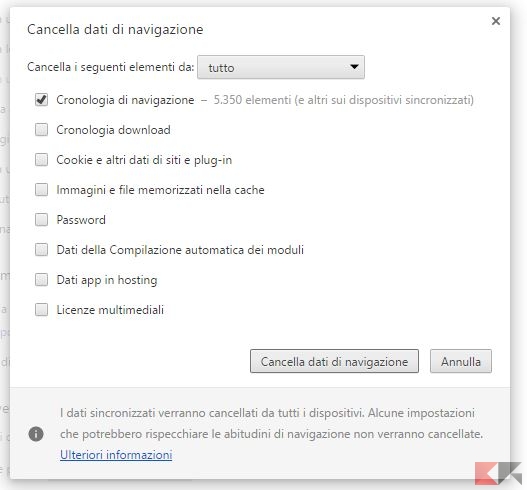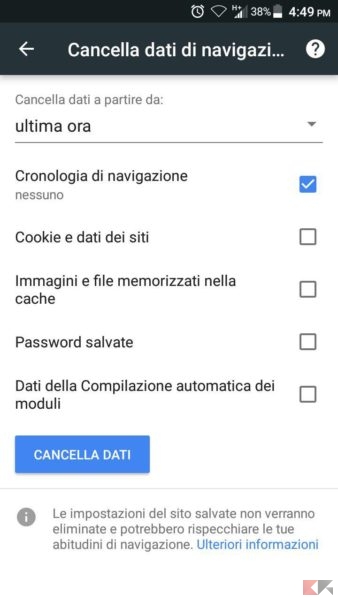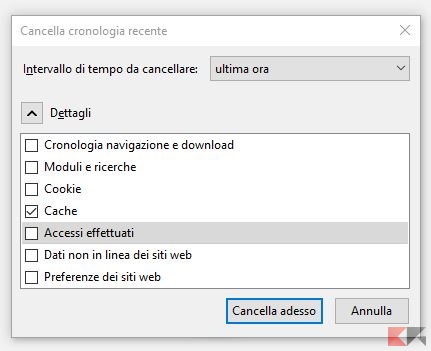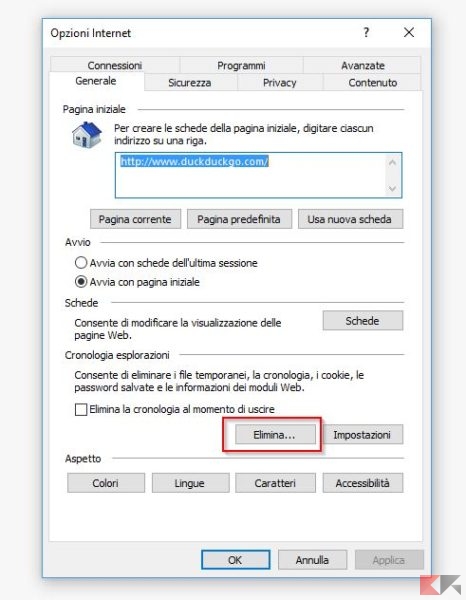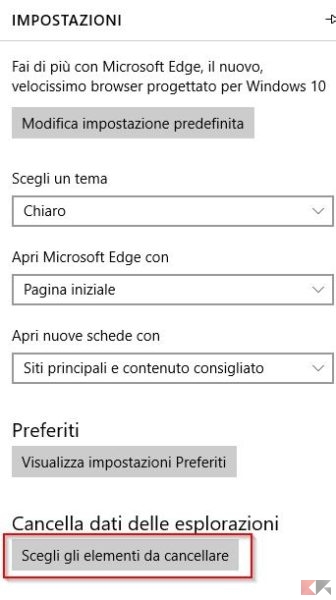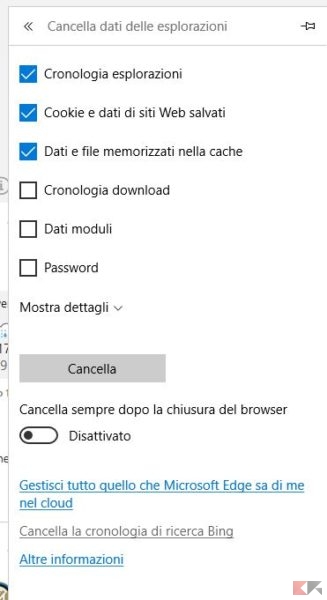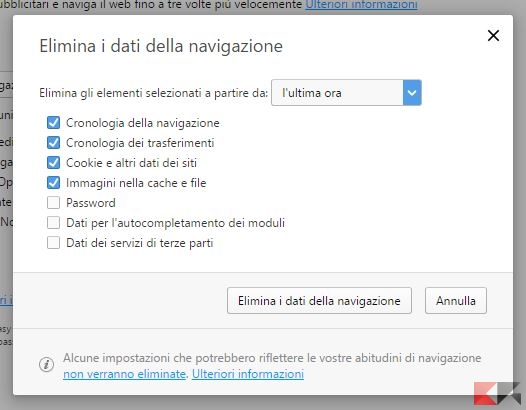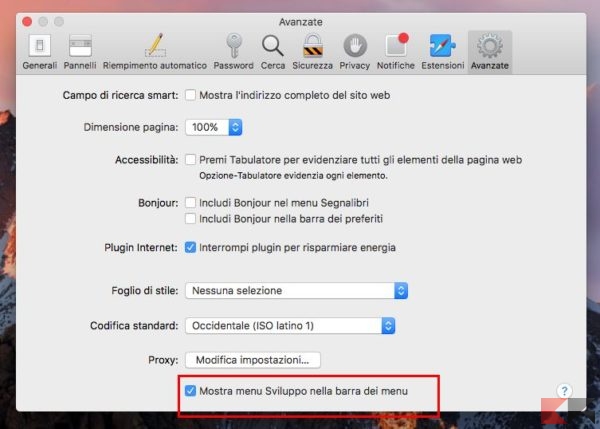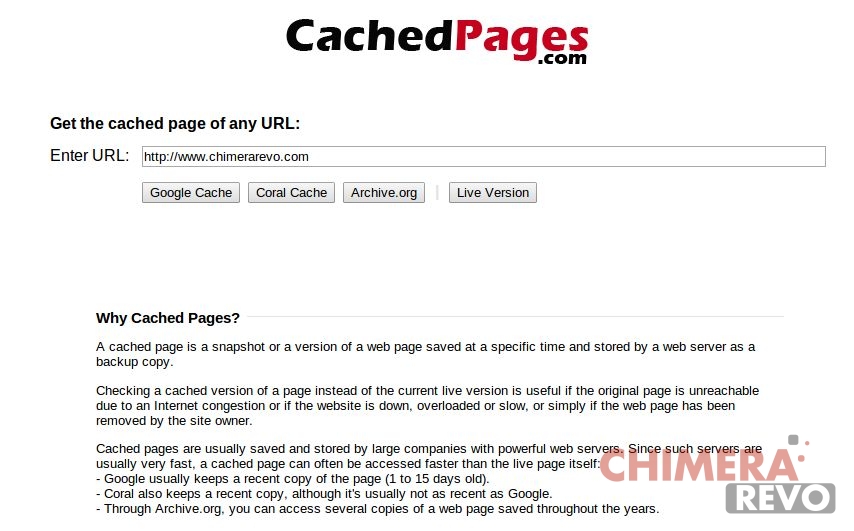La cache browser, volendo usare termini molto molto semplice, è quella parte di disco usata dal browser per memorizzare alcune informazioni riguardo alle pagine visitate che cambiano difficilmente.
In altre parole la cache “aiuta” il browser ad essere più veloce perché, grazie ad essa, alcuni contenuti non vengono scaricati dalla rete ma prelevati direttamente dal disco del PC o dello smartphone, a meno che non siano stati modificati. La cache browser può però avere qualche effetto collaterale, soprattutto quando non viene eliminata per molto tempo o per alcuni tipi di siti (ad esempio con moduli compilabili o informazioni che si aggiornano con ri-caricamento automatico della pagina, per dirne un paio).
Ecco perché, anche se impiegherà qualche secondo in più per scaricare le informazioni da Internet, sarebbe l’ideale cancellare cache browser ogni tanto. In questa guida vi spiegheremo come fare sui maggiori browser desktop e mobile: analizzeremo Google Chrome, Internet Explorer, Microsoft Edge, Mozilla Firefox, Opera e Safari.
Prima di procedere, va comunque detto che cancellare la sola cache non basta a eliminare completamente le tracce della navigazione; per farlo dovrebbero essere eliminati anche i dati dei siti web, la cronologia ed eventualmente gli elementi scaricati.
Il consiglio spassionato che posso darvi, se sapete di dover visitare siti di cui non volete lasciare traccia sul vostro PC, smartphone o tablet, è quello di utilizzare la modalità incognito del browser prima di iniziare a navigare.
E’ inoltre possibile far sì che alcuni siti si aprano automaticamente in modalità Incognito oppure cancellare automaticamente cronologia e dati all’uscita del browser.
Inoltre la cache del browser non va confusa con la cache delle app Android, che abbiamo trattato in un’altra guida dedicata.
Come cancellare cache browser
Iniziamo col dirvi che, se abbiamo bisogno di cancellare la cache per una sola pagina web, possiamo farlo in modo semplicissimo dai maggiori browser desktop seguendo questa guida.
Google Chrome/Chromium
Desktop
Per cancellare cache browser di Chrome Desktop premiamo la combinazione di tasti CTRL+Shift+Canc.
A questo punto assicuriamoci che il segno di spunta su Immagini e file memorizzati nella cache sia presente e selezioniamo il periodo da eliminare – lasciamo tutto per cancellarla completamente. Clicchiamo ancora su Cancella dati di navigazione.
Mobile
Per cancellare cache browser di Chrome Mobile rechiamoci in Menu > Cronologia e facciamo tap su Cancella dati di navigazione. Assicuriamoci che il segno di spunta su Immagini e file memorizzati nella cache sia presente e selezioniamo il periodo da eliminare – lasciamo tutto per cancellarla completamente.
Facciamo tap su Cancella dati.
Mozilla Firefox (e derivati)
Desktop
Per cancellare cache browser di Mozilla Firefox premiamo la combinazione di tasti CTRL+Shift+Canc, poi clicchiamo su Dettagli. Assicuriamoci che il segno di spunta su “Cache” sia presente, poi selezioniamo “Tutto” nell’intervallo di tempo da cancellare.
Facciamo click su Cancella Adesso.
Mobile
Per cancellare cache browser di Firefox mobile rechiamoci in Menu > Impostazioni > Elimina dati personali. Assicuriamoci che il segno di spunta su “Cache” sia presente (deselezioniamo tutto il resto) e facciamo tap su “Elimina dati”.
Confermiamo l’avviso successivo.
Internet Explorer
Per cancellare cache browser di Internet Explorer rechiamoci su Strumenti > Opzioni Internet (o in Menu > Opzioni Internet), apriamo la scheda Generale e facciamo click su “Elimina…” come da immagine.
Nella pagina successiva assicuriamoci che il segno di spunta su File Temporanei e Cookie sia presente. Facciamo click su Elimina.
Microsoft Edge
Desktop
Per cancellare cache browser di Edge desktop rechiamoci in Menu > Impostazioni e, nel pannello laterale, facciamo click su Scegli gli elementi da cancellare.
Assicuriamoci che il segno di spunta su File Temporanei e Cookie sia presente e facciamo click su Cancella.
Mobile
La procedura per cancellare cache browser di Edge Mobile è del tutto simile anche su Windows 10 Mobile.
Opera
Desktop
La procedura per cancellare cache browser di Opera Desktop è abbastanza simile a quella vista con Chrome Desktop.
Rechiamoci in Menu Opera > Cronologia (oppure premiamo la combinazione di tasti CTRL+H). Facciamo tap su Cancella dati di Navigazione…
A questo punto assicuriamoci che il segno di spunta su “Immagini nella cache e file” sia presente e selezioniamo il periodo da eliminare – lasciamo tutto per cancellarla completamente. Clicchiamo su Elimina i dati di navigazione.
Mobile
Apriamo il menu Opera (in basso a destra) e facciamo tap su Impostazioni. Selezioniamo “Elimina i dati della navigazione” e mettiamo il segno di spunta su Elimina cookie e dati. Clicchiamo su OK.
Safari
Desktop
Per cancellare cache browser di Safari Desktop dovremo attivare la visualizzazione del menu Sviluppatore. Facciamo click sul menu Safari e da lì selezioniamo Impostazioni. Spostiamoci nella scheda Avanzate e mettiamo il segno di spunta su Mostra menu Sviluppo nella barra dei menu.
Chiudiamo ora la finestra e selezioniamo il menu Sviluppo > Vuota la cache.
Mobile
Per cancellare cache browser di Safari Mobile dal menu dell’iPhone, iPad o iPod rechiamoci in Impostazioni > Safari e facciamo tap su “Cancella dati siti Web e cronologia”. Nel pannello successivo facciamo tap su “Cancella dati e cronologia”.
NOTA: in questo modo verrà eliminata anche la cronologia.